Содержание
Оформление семейной подписки на Apple Music
Благодаря семейной подписке на Apple Music группа до шести человек может получить неограниченный доступ к службе Apple Music на своих устройствах.
Каждый член группы, оформившей семейную подписку Apple Music, может слушать миллионы песен из каталога Apple Music в режиме потокового воспроизведения. Кроме того, каждый член семьи получает персональную медиатеку и музыкальные рекомендации, учитывающие его личные предпочтения.
Получите семейную подписку
Узнайте больше об Apple Music и ценах, а также о том, доступен ли сервис Apple Music в вашей стране или регионе.
Сначала настройте функцию «Семейный доступ»
Настройка функции «Семейный доступ» на вашем устройстве. Затем пригласите членов семьи присоединиться к группе семейного доступа.
Если вы уже настроили функцию «Семейный доступ», после оформления подписки все члены вашей семейной группы автоматически получат доступ к Apple Music.
Уже есть подписка на Apple Music? Узнайте, как перейти на семейную подписку.
Если у кого-либо из членов группы семейного доступа уже есть индивидуальная или студенческая подписка на Apple Music, возобновление этой подписки автоматически отменяется, когда он присоединяется к группе семейного доступа.
Для получения подписки выполните следующие действия:
- Откройте приложение Apple Music или iTunes.
- Перейдите в раздел «Слушать» или «Для вас».
- Нажмите предложение пробной подписки (одна подписка на пользователя или семью).
- Выберите «Семья», затем нажмите «Начать пробную подписку».
- Выполните вход с помощью идентификатора Apple ID и пароля, которые используются для совершения покупок. Если у вас нет идентификатора Apple ID, выберите «Создать Apple ID» и следуйте инструкциям на экране. Если вы не уверены, что у вас есть идентификатор Apple ID, воспользуйтесь этой статьей.
- Подтвердите платежную информацию и добавьте действующий метод оплаты.
- Нажмите «Подписаться».
Дополнительная информация
- Вы также можете оформить индивидуальную или студенческую подписку на Apple Music.

- Apple One позволяет объединить тарифный план хранилища iCloud с подписками на Apple Music, Apple TV+, Apple Arcade и другие сервисы за невысокую ежемесячную плату. Узнайте, как оформить подписку Apple One.
- Узнайте, как просматривать, изменять и отменять имеющиеся подписки.
Информация о продуктах, произведенных не компанией Apple, или о независимых веб-сайтах, неподконтрольных и не тестируемых компанией Apple, не носит рекомендательного или одобрительного характера. Компания Apple не несет никакой ответственности за выбор, функциональность и использование веб-сайтов или продукции сторонних производителей. Компания Apple также не несет ответственности за точность или достоверность данных, размещенных на веб-сайтах сторонних производителей. Обратитесь к поставщику за дополнительной информацией.
Дата публикации:
Совместное использование сервиса Apple Music с помощью функции Семейного доступа на Mac
Вы можете поделиться семейной подпиской Apple Music или Apple One в Семейном доступе. Доступ к одной подписке Apple Music смогут получить до пяти членов Вашей семьи. От участников Вашей семейной группы ничего не потребуется. Если Ваша семейная подписка уже начала действовать, доступ к Apple Music предоставляется им при первом открытии приложения «Музыка».
Доступ к одной подписке Apple Music смогут получить до пяти членов Вашей семьи. От участников Вашей семейной группы ничего не потребуется. Если Ваша семейная подписка уже начала действовать, доступ к Apple Music предоставляется им при первом открытии приложения «Музыка».
Примечание. Для использования функции семейного доступа нужно иметь Apple ID и быть организатором или приглашенным членом семейной группы. Чтобы подпиской на Apple Music могли пользоваться все участники семейного доступа, необходимо, чтобы один член семейной группы приобрел семейную (а не индивидуальную) подписку на Apple Music или Apple One.
Кроме того, участники группы Семейного доступа могут загружать покупки других членов семьи из iTunes Store на свои компьютеры и устройства. Члены семьи могут скрыть свои покупки, чтобы другие не могли их загрузить.
Примечание. Подписка Apple Music и подписка Apple One доступны не во всех странах и регионах. См. статью службы поддержки Apple Доступность мультимедийных сервисов Apple.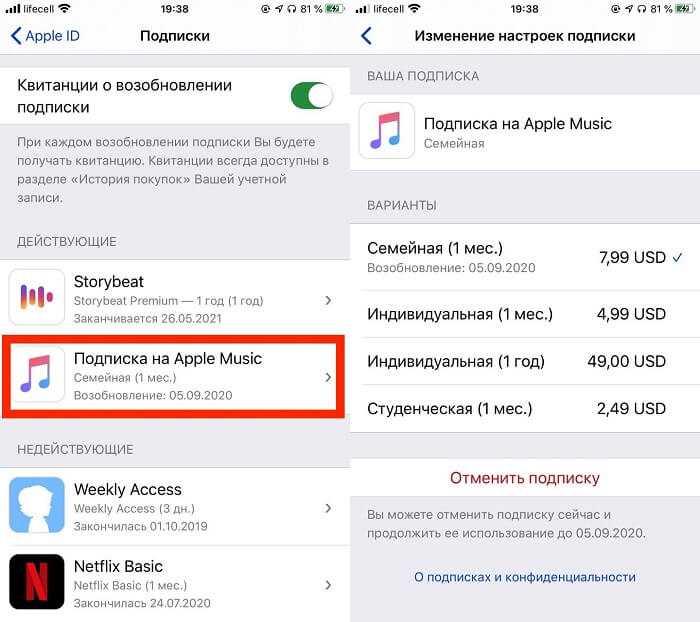
Открыть приложение «Музыка»
Переход на семейную подписку
Если Вы вступите в семейную группу, у которой есть подписка Apple Music или подписка Apple One, а у Вас уже есть подписка, Ваша подписка не будет учитываться. Вместо этого Вы будете пользоваться подпиской группы. Если Вы присоединитесь к семейной группе без подписки, а у Вас уже есть семейная подписка, группа станет использовать Вашу подписку. Если ни у Вас, ни у семейной группы нет семейной подписки, Вы можете обновить свою учетную запись.
Добавление участников семейной группы
Просмотр и загрузка покупок, сделанных другими членами семьи
В приложении «Музыка» на компьютере Mac выберите пункт меню «Учетная запись» > «Семейные покупки».
Примечание. Если отображается пункт «Покупки» или «Перейти на семейную подписку», то Семейный доступ для Вас еще не настроен. См. раздел Переход на семейную подписку.

Нажмите имя в левом верхнем углу (рядом с пунктом «Покупки»), затем выберите члена семьи, чьи покупки Вы хотите посмотреть.
Чтобы загрузить объект, нажмите кнопку загрузки рядом с ним.
Чтобы просмотреть только загруженные объекты, выберите «Песни» в боковом меню слева, затем выберите «Вид» > «Только загруженная музыка».
Важно! Чтобы поделиться покупками, все члены семьи должны находиться в одной и той же стране или регионе (это определяется по адресу плательщика, привязанному к их Apple ID). Если член семьи переезжает в другую страну или регион и в соответствии с этим изменяет информацию своего Apple ID, он может потерять доступ к покупкам других членов семьи, а установленные приложения, которыми поделились другие члены семьи, могут не работать. См. статью службы поддержки Apple Изменение страны или региона для идентификатора Apple ID.
Скрытие своих покупок в iTunes Store
Члены семьи могут скрывать свои покупки в iTunes Store от других членов семьи.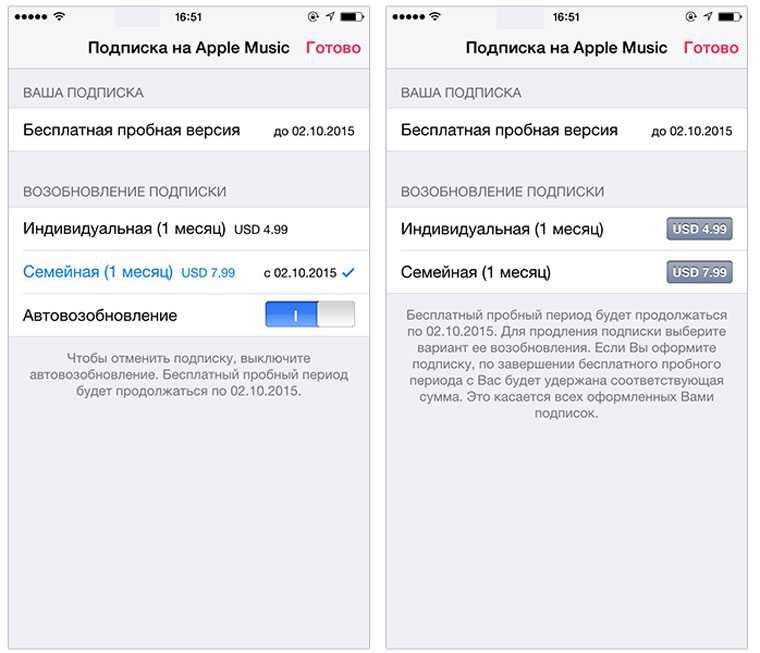
В приложении «Музыка» на компьютере Mac выберите пункт меню «Учетная запись» > «Семейные покупки».
Нажмите имя в левом верхнем углу (рядом с пунктом «Покупки»), затем выберите свое имя, чтобы просмотреть свои покупки.
Нажмите на тип контента справа.
Появится список покупок соответствующего типа.
Наведите указатель на объект, который хотите скрыть, затем нажмите кнопку «Удалить» , затем нажмите «Скрыть».
Чтобы показать скрытые покупки, выберите «Учетная запись» > «Настройки учетной записи», при необходимости выполните вход, затем нажмите «Управлять» справа от раздела «Скрытые покупки» (над разделом «История покупок»). Чтобы сделать скрытый объект видимым, нажмите кнопку «Показать».
См. статью на сайте поддержки Apple Семейный доступ или посетите веб-сайт Семейный доступ.
Выберите пункт меню «Справка» > «Об Apple Music и конфиденциальности», чтобы больше узнать о том, как в Apple Music обеспечивается защита личных данных и как можно выбирать, какие данные передавать, а какие нет.
См. такжеОграничение доступа к объектам в приложении «Музыка» на MacСтатья на сайте поддержки Apple: Скрытие и отображение музыки, фильмов, телешоу, аудиокниг и книг
Общий доступ к Apple Music с помощью функции «Семейный доступ» на Mac
При подписке на Apple Music или Apple One с семейной подпиской вы можете использовать функцию «Семейный доступ», чтобы делиться Apple Music с пятью другими членами семьи. Членам вашей семейной группы не нужно ничего делать — Apple Music доступна им при первом открытии приложения «Музыка» после начала действия вашей семейной подписки.
Примечание: Для использования функции «Семейный доступ» вам потребуется Apple ID, и вы должны быть частью семейной группы в качестве организатора или приглашенного члена семьи. Чтобы поделиться Apple Music через функцию «Семейный доступ», у кого-то из членов группы должна быть семейная подписка, а не индивидуальная подписка, на Apple Music или Apple One.
Кроме того, члены семьи могут загружать покупки друг друга из iTunes Store на свои компьютеры и устройства. Они также могут скрывать свои покупки, чтобы другие не могли их скачать.
Они также могут скрывать свои покупки, чтобы другие не могли их скачать.
Примечание. Apple Music и Apple One доступны не во всех странах и регионах. См. статью службы поддержки Apple «Доступность Apple Media Services».
Open Music for me
Обновление до семейной подписки
Если вы присоединитесь к семейной группе, которая подписана на Apple Music или Apple One с семейной подпиской, и у вас уже есть подписка, ваша подписка не будет продлена в следующую дату выставления счета; вместо этого вы используете подписку группы. Если вы присоединяетесь к семейной группе, которая не подписана, и у вас есть семейная подписка, группа использует вашу подписку. Если ни у вас, ни у вашей семейной группы нет семейной подписки, вы можете обновить свою учетную запись.
Добавить членов семейной группы
В приложении «Музыка» на Mac выберите «Учетная запись» > «Добавить членов семьи», затем следуйте инструкциям на экране.
 См. раздел Добавление членов семьи в группу семейного доступа.
См. раздел Добавление членов семьи в группу семейного доступа.
Просмотр и загрузка покупок других членов семьи
В приложении «Музыка» на Mac выберите «Учетная запись» > «Семейные покупки».
Щелкните имя в верхнем левом углу (рядом с «Покупки»), затем выберите члена семьи, чтобы просмотреть его покупки.
Чтобы загрузить объект, нажмите кнопку «Загрузить» .
Чтобы просмотреть только загруженные объекты, нажмите «Песни» на боковой панели слева, затем выберите «Просмотр» > «Только загруженная музыка».
Важно: Для совместного использования покупок все члены семейной группы должны находиться в одной стране или регионе (что определяется платежным адресом, связанным с их Apple ID). Если член семьи переезжает в другую страну или регион и обновляет данные своего Apple ID, этот человек может потерять доступ к покупкам других членов семьи, а установленные приложения, которыми поделились другие члены семьи, могут не работать.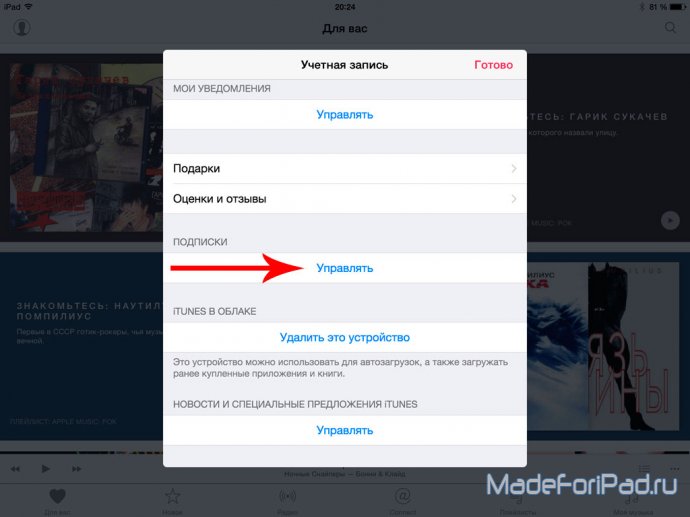 См. статью службы поддержки Apple Изменение страны или региона Apple ID.
См. статью службы поддержки Apple Изменение страны или региона Apple ID.
Скрывайте свои покупки в iTunes Store
Члены семьи могут скрывать свои индивидуальные покупки в iTunes Store от других членов семьи.
В приложении «Музыка» на Mac выберите «Учетная запись» > «Семейные покупки».
Щелкните имя в левом верхнем углу (рядом с «Покупки»), затем выберите свое имя, чтобы просмотреть свои покупки.
Щелкните тип содержимого справа.
Появится список покупок для выбранного типа контента.
Наведите указатель на элемент, который хотите скрыть, нажмите кнопку «Удалить» , затем нажмите «Скрыть».
Чтобы просмотреть скрытые покупки, выберите «Учетная запись» > «Настройки учетной записи», войдите в систему (при необходимости), затем нажмите «Управление» справа от «Скрытые покупки» (над «Историей покупок»). Чтобы снова сделать скрытый элемент видимым, нажмите кнопку «Отобразить».
См. статью службы поддержки Apple Что такое «Семейный доступ»? или посетите веб-сайт семейного доступа.
Выберите «Справка» > «Об Apple Music и конфиденциальности», чтобы узнать больше о том, как Apple Music защищает вашу информацию и позволяет вам выбирать, чем делиться.
См. также Ограничение доступа к объектам в приложении «Музыка» на MacСтатья службы поддержки Apple: Скрытие и отображение музыки, фильмов, телешоу, аудиокниг и книг другие члены семьи имеют общий доступ к удивительным сервисам Apple, таким как Apple Music, Apple TV+, Apple News+ и Apple Arcade. Ваша группа также может делиться покупками в iTunes, Apple Books и App Store; план хранения iCloud; и семейный фотоальбом. Вы даже можете помочь найти пропавшие устройства друг друга.
Настроить очень просто.
Выберите, чем вы хотите поделиться, пригласите членов вашей семьи присоединиться и наслаждаться цифровой компанией друг друга.
Майкл Каванна
Органайзер
Карина Каванна
Родитель/
Опекун Мариса Каванна
Возраст 16 лет
Джесси Каванна
8 лет
Мади Каванна
6 лет
Будьте организованы.

Один взрослый в вашей семье — организатор — приглашает всех остальных участников присоединиться и настраивает учетные записи для всех, кому не исполнилось 13 лет.1 После присоединения членов семьи функция «Семейный доступ» автоматически настраивается на всех устройствах. Затем группа выбирает, какие сервисы и функции они хотели бы использовать и распространить.
Развлекайте всех.
Музыка, телепередачи и фильмы, новости или игры — в развлекательных сервисах Apple каждый найдет что-то для себя. А с помощью семейного доступа вся ваша группа может использовать одни и те же подписки. Члены семьи получают доступ к каждой услуге со своими собственными идентификаторами Apple ID, поэтому они видят только свой собственный контент, предпочтения и рекомендации, а не всей семьи.
Apple TV+
Оригинальные шоу и фильмы от лучших мировых рассказчиков.
Узнать больше
Apple Music
Миллионы песен, готовых к потоковой передаче или загрузке, без рекламы.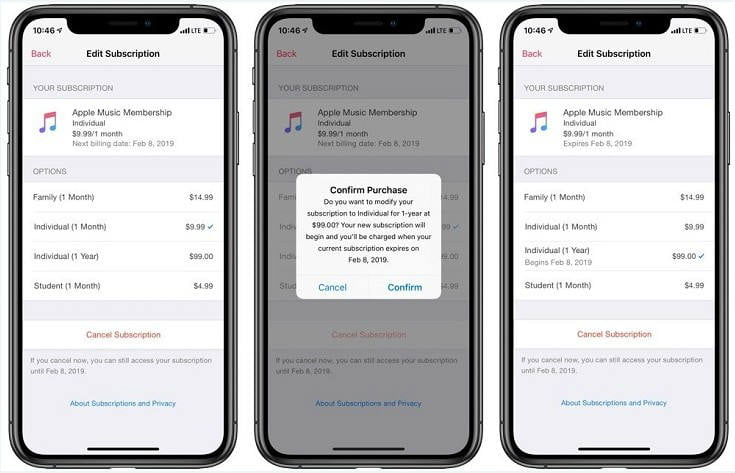
Узнать больше
Apple News+
Сотни ведущих мировых газет и журналов всегда у вас под рукой.
Узнать больше
Apple Arcade
Неограниченный доступ к более чем 200 играм. Нет рекламы, нет покупок в приложении.
Узнать больше
Поделитесь тарифным планом хранилища iCloud со своей семьей.
Вся ваша семья может использовать единый тарифный план хранилища iCloud, достаточно большой для хранения всех фотографий, видео и файлов. Файлы и документы каждого человека остаются конфиденциальными, но легко увидеть, сколько места каждый использует. Если вам нужно больше места, вы можете перейти на более крупный план в любое время.
Подробнее о хранилище iCloud
200 ГБ
4,49 австралийских долларов в месяц
Можно поделиться с семьей2 ТБ
14,9 австралийских долларов9/месяц
Можно поделиться с семьей
Попробуйте Apple One бесплатно 2
Подробнее
Все покупки вашей семьи на всех устройствах вашей семьи.

Когда вы настроите общий доступ к покупкам, все в группе получат немедленный доступ к песням, альбомам, фильмам, телешоу, книгам и приложениям, приобретенным членами семьи, которые решили поделиться ими. Новые покупки отображаются на вкладке «Покупки» в Apple Books, App Store или iTunes для каждого члена семьи. Просто выберите члена семьи, чью коллекцию вы хотите просмотреть, а затем загрузите или воспроизведите выбранный контент. Таким же образом другие члены семьи могут получить доступ к вашей коллекции. Если вы хотите сохранить конфиденциальность некоторых покупок, вы можете скрыть отдельные элементы.
- Музыка
- Фильмы
- Книги
- Приложения
Делать покупки легко. Как и установка ограничений.
Когда ваша семья настроит совместное использование покупок, все новые покупки в Apple Books и App Store будут выставляться на счет организатора. Но если функция «Попросить купить» включена для детей в семье, организатор по-прежнему может командовать. Когда ребенок инициирует покупку, организатору отправляется уведомление, которое может просмотреть загрузку и одобрить или отклонить ее со своего устройства. Это касается как покупок, так и бесплатных загрузок.
Когда ребенок инициирует покупку, организатору отправляется уведомление, которое может просмотреть загрузку и одобрить или отклонить ее со своего устройства. Это касается как покупок, так и бесплатных загрузок.
Узнайте больше об использовании функции «Попросить купить»
Просят купить.
Прежде чем ваши дети смогут совершить покупку, они должны получить ваше разрешение.
Вы отвечаете откуда угодно.
На вашем устройстве появляется уведомление. Вы можете просмотреть запрос, а затем одобрить или отклонить его.
Будьте в курсе того, как ваши дети используют свои устройства.
Экран Время поможет вам лучше понять, сколько времени ваши дети проводят за
приложений, посещения веб-сайтов и на своих устройствах в целом. Когда вы используете Экранное время с
Семейным доступом, вы можете просматривать отчеты об активности ваших детей и устанавливать временные ограничения для определенных приложений
со своего устройства. Вы также можете назначить другого члена семьи в качестве родителя/опекуна, чтобы
Вы также можете назначить другого члена семьи в качестве родителя/опекуна, чтобы
всегда были на одной волне, когда речь идет о ваших детях и их времени у экрана.
Подробнее об экранном времени
Следите за всеми. И каждое устройство.
Find My позволяет легко отслеживать друг друга, координируете ли вы место встречи в торговом центре или просто хотите знать, когда дети вернутся из школы. Просто отправьте им приглашение поделиться своим местоположением. И если чье-то устройство пропало, все остальные участники группы могут помочь его найти, даже если оно не в сети.
Узнайте больше о Find My
Ваша семья будет на одной странице.
При настройке функции «Семейный доступ» автоматически создается общий альбом в приложении «Фотографии» на устройствах всех членов семьи. Каждый может добавлять фотографии, видео и комментарии в альбом в любое время и получать уведомления, когда добавляется что-то новое. Семейный доступ также создает семейный календарь, в котором каждый может просматривать, добавлять или изменять события и встречи, а также получать оповещения, когда что-то меняется.
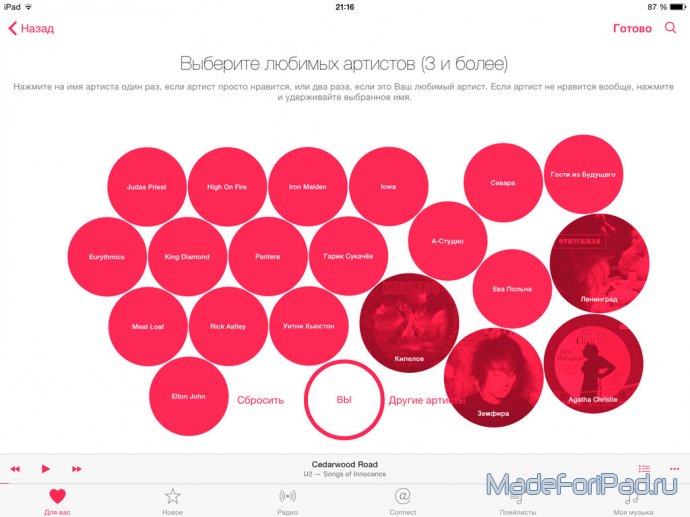

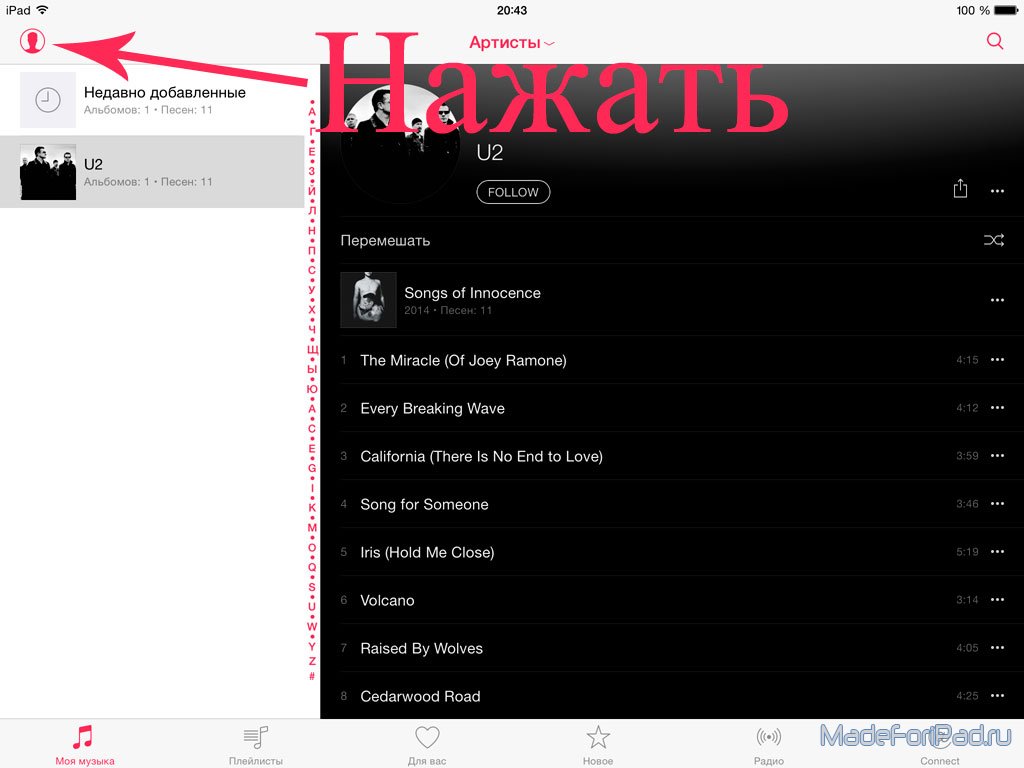 См. раздел Добавление членов семьи в группу семейного доступа.
См. раздел Добавление членов семьи в группу семейного доступа.